Win11夜间模式开启方法 如何在Win11上打开夜间模式
更新时间:2023-08-07 15:46:03作者:xiaoliu
Win11夜间模式开启方法,Win11是微软最新推出的操作系统,它引入了许多令人兴奋的新功能,其中之一就是夜间模式,夜间模式是一种能够调整屏幕亮度和色彩以减少眼睛疲劳的功能。在Win11上开启夜间模式可以为用户提供更加舒适的使用体验。如何在Win11上打开夜间模式呢?本文将为大家介绍Win11夜间模式的开启方法,让我们一起来探索吧!
具体方法:
1、打开开始菜单,点击所有应用。
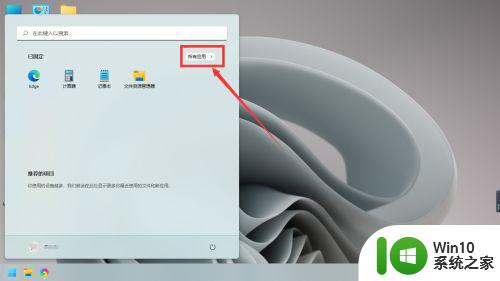
2、找到设置,点击进入。
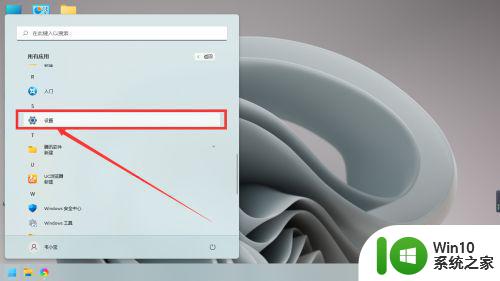
3、点击显示进入。
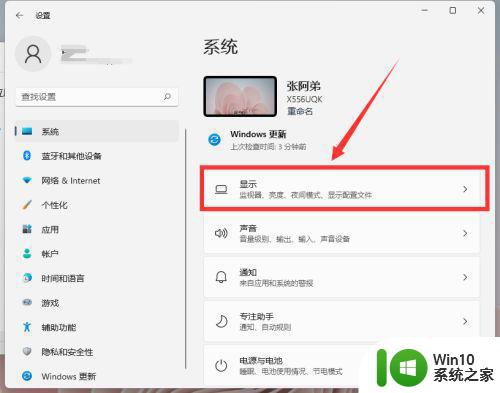
4、开启夜间模式,并点击进入夜间模式,进行强度调节即可。
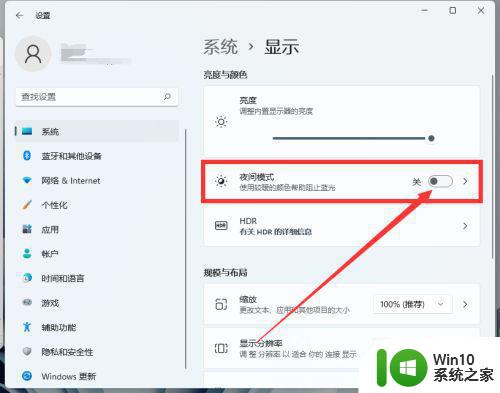
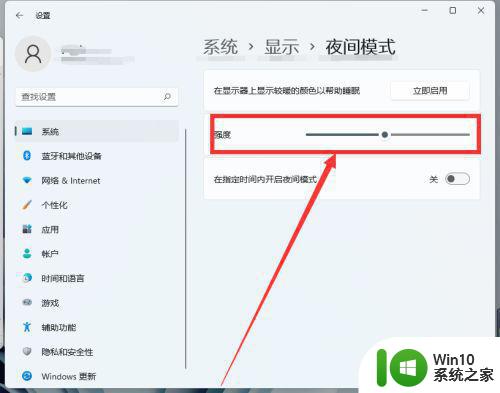
以上就是如何启用Win11的夜间模式的全部内容,如果您不理解,请根据本文提供的步骤进行操作,我们希望本文能够对您有所帮助。
Win11夜间模式开启方法 如何在Win11上打开夜间模式相关教程
- win11 夜间模式的开启方法 win11如何设置夜间模式
- win11系统打开夜间模式的步骤 windows11夜间模式如何开启
- win11夜间模式无法开启 Win11夜间模式自动关闭
- win11夜间模式设置方法 win11如何调整夜间模式亮度
- windows夜间模式强度设置方法 win11夜间模式强度调节方法
- windows11夜间模式怎么关闭 win11夜间模式关闭方法
- windows11怎么关闭夜间模式 win11怎么关夜间模式
- windows11夜间模式怎么关闭 windows11夜间模式关闭方法
- win11启用开发者模式的详细方法 win11开发者模式怎样打开
- win11系统开启暗黑模式的教程 win11系统如何开启暗黑模式
- win11系统开启野兽模式的步骤 win11系统如何开启野兽模式
- win11开启正常模式的教程 win11正常模式如何开启
- win11系统启动explorer.exe无响应怎么解决 Win11系统启动时explorer.exe停止工作如何处理
- win11显卡控制面板不见了如何找回 win11显卡控制面板丢失怎么办
- win11安卓子系统更新到1.8.32836.0版本 可以调用gpu独立显卡 Win11安卓子系统1.8.32836.0版本GPU独立显卡支持
- Win11电脑中服务器时间与本地时间不一致如何处理 Win11电脑服务器时间与本地时间不同怎么办
win11系统教程推荐
- 1 win11安卓子系统更新到1.8.32836.0版本 可以调用gpu独立显卡 Win11安卓子系统1.8.32836.0版本GPU独立显卡支持
- 2 Win11电脑中服务器时间与本地时间不一致如何处理 Win11电脑服务器时间与本地时间不同怎么办
- 3 win11系统禁用笔记本自带键盘的有效方法 如何在win11系统下禁用笔记本自带键盘
- 4 升级Win11 22000.588时提示“不满足系统要求”如何解决 Win11 22000.588系统要求不满足怎么办
- 5 预览体验计划win11更新不了如何解决 Win11更新失败怎么办
- 6 Win11系统蓝屏显示你的电脑遇到问题需要重新启动如何解决 Win11系统蓝屏显示如何定位和解决问题
- 7 win11自动修复提示无法修复你的电脑srttrail.txt如何解决 Win11自动修复提示srttrail.txt无法修复解决方法
- 8 开启tpm还是显示不支持win11系统如何解决 如何在不支持Win11系统的设备上开启TPM功能
- 9 华硕笔记本升级win11错误代码0xC1900101或0x80070002的解决方法 华硕笔记本win11升级失败解决方法
- 10 win11玩游戏老是弹出输入法解决方法 Win11玩游戏输入法弹出怎么办
win11系统推荐
- 1 win11系统下载纯净版iso镜像文件
- 2 windows11正式版安装包下载地址v2023.10
- 3 windows11中文版下载地址v2023.08
- 4 win11预览版2023.08中文iso镜像下载v2023.08
- 5 windows11 2023.07 beta版iso镜像下载v2023.07
- 6 windows11 2023.06正式版iso镜像下载v2023.06
- 7 win11安卓子系统Windows Subsystem For Android离线下载
- 8 游戏专用Ghost win11 64位智能装机版
- 9 中关村win11 64位中文版镜像
- 10 戴尔笔记本专用win11 64位 最新官方版